Composer Nedir ve Nasıl Kurulur?
Hepinize merhaba dostlarım :) yazının başlığında da belirttiğim gibi php de neredeyse oldukça yaygın olarak kulllanılan composer dan bahsedeceğim ve kurulumunu göstereceğim :). Biraz garip gelebilir ve akıllardaki soru "Composer acaba ne?" diye sorular oluşabilir. Gelin öncelikle composer nedir öğrenelim
Composer Nedir ?
Dostlarım composer php için hazırlanmış ve oldukça yaygın olarak kullanılan paket yükleme sistemidir. Basit bir mantıkla şöyle anlatayım. Github üzerinde bir paket gördünüz diyelim bunu beğendiniz ve projenize dahil etmek istiyorsunuz. Github üzerinden rar dosyasını indirip tek tek klasörlere kopyalal yapıştır yapmaktansa o github repository sinde verilen composer kodunu proje dizininde açık olan terminale (PHPStorm kullanıyorsanız terminal kısmına) yapıştırınca bütün bu işlemleri size otomatik olarak hazırlayacaktır :). Bütün işlem bunlardan ibaret dostlarım. Şimdi gelin öncelikle Windows için daha sonra da Mac ve Linux için kurulumuna bakalım
Composer Kurulum (Windows)
Öncelikle dostlarım windows kullanıyorsanız kod vs falan yazıp kurulum diye bir derdinizin olmadığını biliyorsunuzdur. Direk olarak .exe dosyasını çalıştırıp next next diye kuracaksınız. Yalnız önemli bir kısım var xampp,appserv veya uwamp gibi local sunucu programlarından kullanmak istediğiniz herhangi birisi bilgisayarınızda kurulu olmalı. Bu işlem tamam ise geçelim indirme ve kurulum işlemine
- Adım : getcomposer.org sitesinden Download kısmına, oradan da Get-Composer.exe seçeneğine tıklayınız
- Adım : .exe dosyasını çalıştırın
- Adım : Dosya seçme kısmında xampp veya uwampp artık hangisi kurulu ise o dizindeki php.exe yolunu belirtmeniz çok önemlidir ( Örneğin: C:\AppServ\php5\php.exe ) (En Önemli Kısım Burasıdır)
- Adım : Next next diyerek kurulumu başlatın
dostlarım kurulum başladıktan sonra yüklemeleri yapacaktır. Sonrasında finish butonu aktifleşecektir. Composer artık bilgisayarımıza kurulmuştur. Bunu gerçekten kuruldu mu diye kontrol etmek için CMD yi açınız ve
composer
yazıp enter a basınız. Karşınıza uzun bir metin geliyorsa aşağıdaki gibi
______
/ ____/___ ____ ___ ____ ____ ________ _____
/ / / __ \/ __ `__ \/ __ \/ __ \/ ___/ _ \/ ___/
/ /___/ /_/ / / / / / / /_/ / /_/ (__ ) __/ /
\____/\____/_/ /_/ /_/ .___/\____/____/\___/_/
/_/
Composer version 2.0.8 2020-12-03 17:20:38
Usage:
command [options] [arguments]
Options:
-h, --help Display this help message
-q, --quiet Do not output any message
-V, --version Display this application version
--ansi Force ANSI output
--no-ansi Disable ANSI output
-n, --no-interaction Do not ask any interactive question
--profile Display timing and memory usage information
--no-plugins Whether to disable plugins.
diye uzun uzun yazılar geliyorsa tebrikler :) composer kurulumu başarılı olmuştur.
Composer Kurulumu (Mac ve Linux)
Bu kısımda da anlaşılacağı gibi composer i linux ve mac üzerinde kurma işlemine bakacağız. Biraz meşakkatli bir kurulumu var bu platformlarda ama bir geliştirici olma yolundaysanız bu zorlukların sizi yıldırmasına izin vermeyin :). Bu kısımda da aynı windows kurulumunda olduğu gibi xampp vs gibi sunucu programı bilgisayarınızda kurulu olmalıdır. Sözü daha fazla uzatmadan kuruluma geçelim
- Adım : getcomposer.org sitesinden Download kısmına tıklayın, oradan Command-line Installation kısmını kopyalayın
- Adım : kopyaladığınız kodu terminale yapıştırınız
- Adım: Enter tuşuna basınız
dostlarım 3 adımda kurulum bitmiş bulunacaktır. Composer gerçekten kuruldu mu test etmek için terminal kısmına
php composer.phar
kodunuz yazıp enter tuşuna basmamız gerekmektedir. Sonrasında karşımıza uzun uzun yazılar çıkıyorsa aşağıdaki gibi
______
/ ____/___ ____ ___ ____ ____ ________ _____
/ / / __ \/ __ `__ \/ __ \/ __ \/ ___/ _ \/ ___/
/ /___/ /_/ / / / / / / /_/ / /_/ (__ ) __/ /
\____/\____/_/ /_/ /_/ .___/\____/____/\___/_/
/_/
Composer version 2.0.8 2020-12-03 17:20:38
Usage:
command [options] [arguments]
Options:
-h, --help Display this help message
-q, --quiet Do not output any message
-V, --version Display this application version
--ansi Force ANSI output
--no-ansi Disable ANSI output
-n, --no-interaction Do not ask any interactive question
--profile Display timing and memory usage information
--no-plugins Whether to disable plugins.
tebrikler dostlarım windows ve linux platformunda da kurulum başarılı olmuştur :)
Yazımız bu kısımda son buluyor dostlarım :) Hepinizin hayallerini gerçekleştirmesi dileklerimle... İyi çalışmalar

Yazar Hakkında
Kendi Halinde Bir Backend Developer


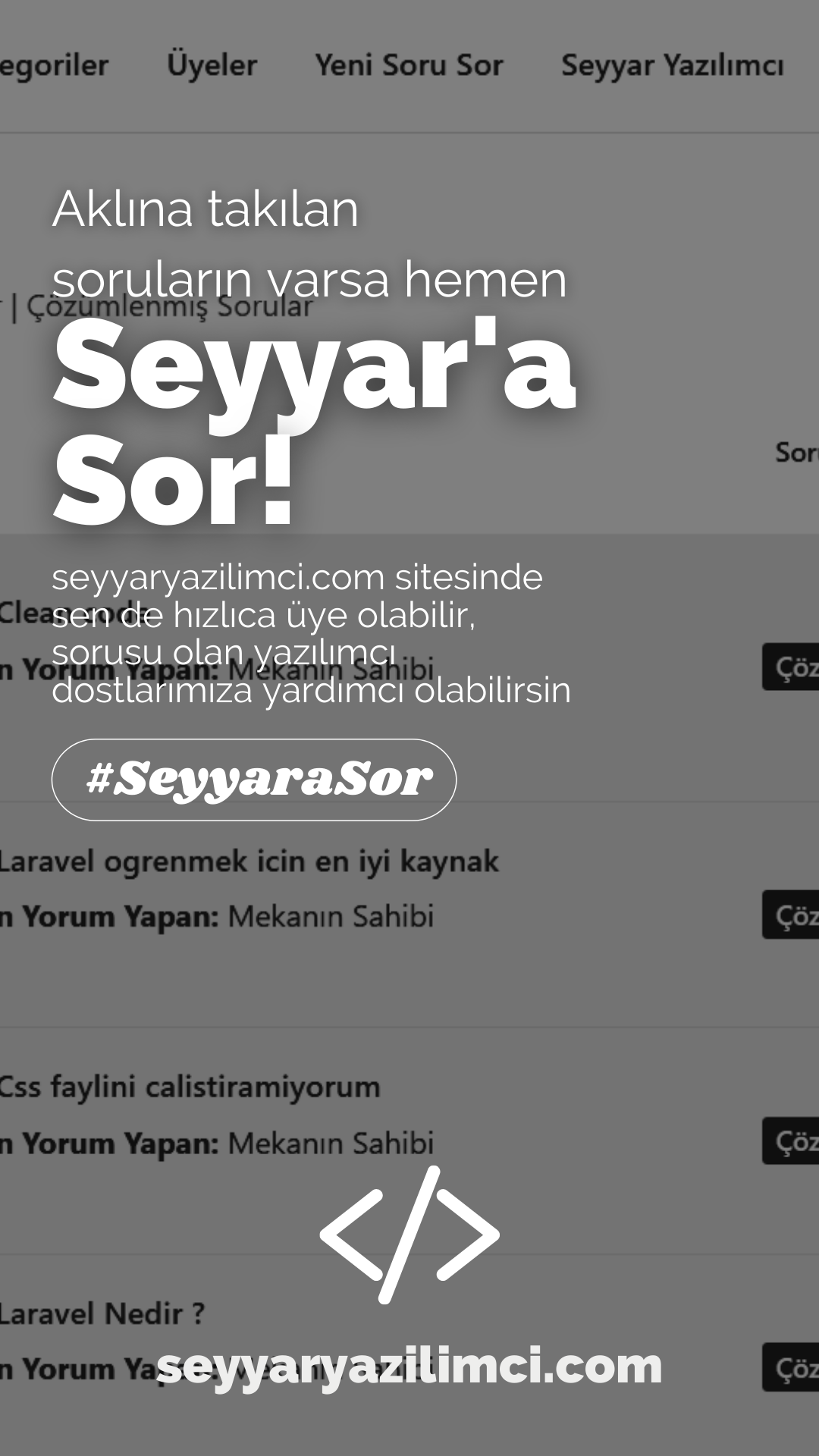




Zafer Yıldız
29.01.2021Başarılı bir yazı